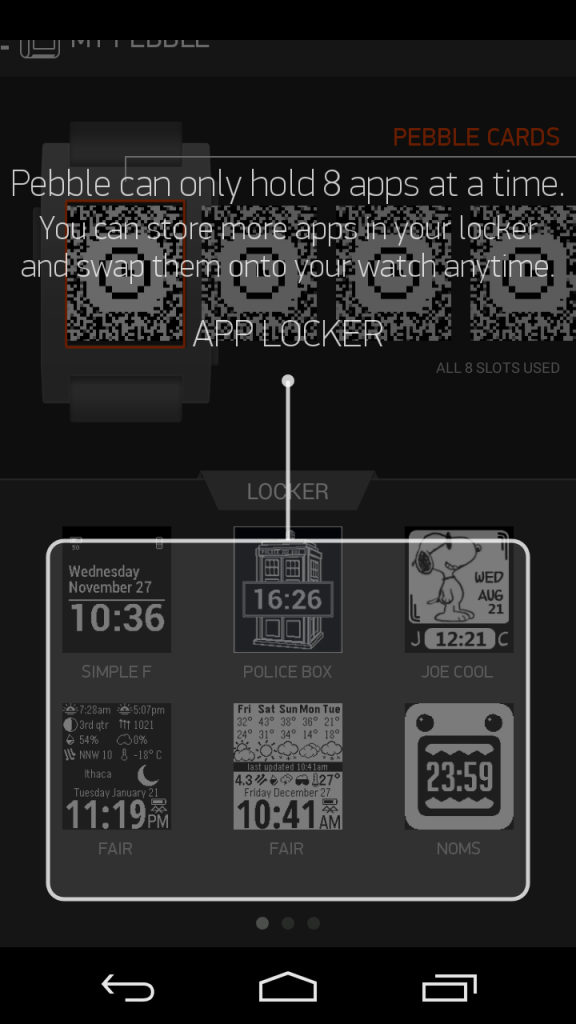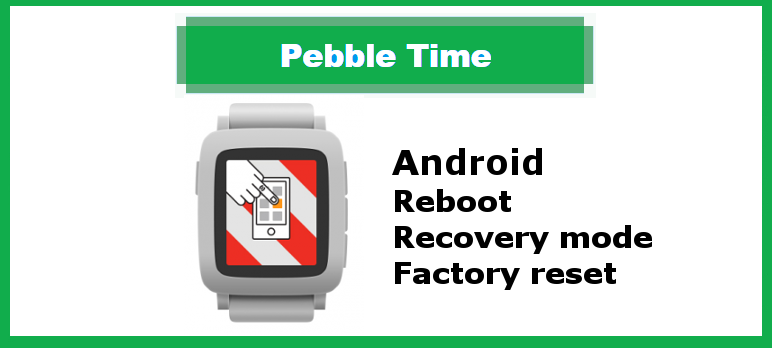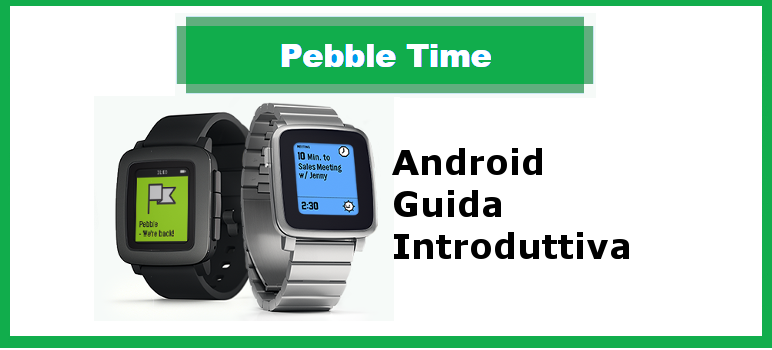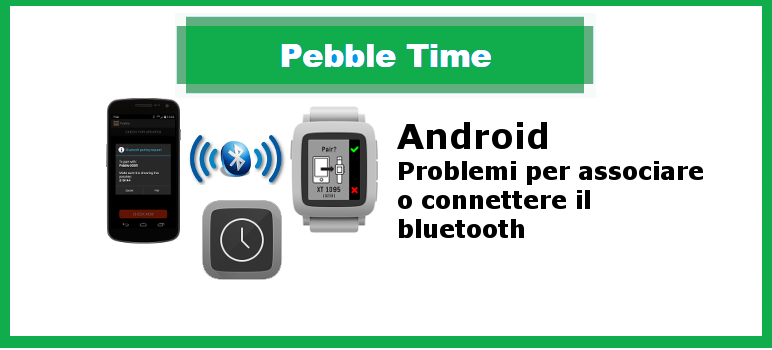- CARICATE IL VOSTRO PEBBLE
Anche se non è strettamente necessario, consigliamo di caricare il vostro Pebble per assicurarsi la possibilità di ottenere il massimo al primo utilizzo senza problemi. Se si sceglie di non dare una carica rapida, accendete il Pebble. Basta tenere premuto un tasto qualsiasi sul vostro smartwatch per 6-10 secondi.
- SCARICA L’APPLICAZIONE PEBBLE
Andate su Google Play Store e cercate l’applicazione Pebble.
Si prega di assicurarsi di avere l’ultima versione dell’applicazione Pebble scaricata.

-
Attivare il Bluetooth sul telefono.
Se saltate questo passaggio prima di lanciare l’applicazione, vi verrà chiesto comunque di attivare il Bluetooth. Ad ogni modo, per connetterlo velocemente, è meglio averlo abilitato prima di lanciare l’applicazione Pebble.
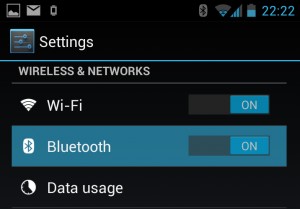
- AVVIARE L’APPLICAZIONE E CREARE UN ACCOUNT
Individuate e aprite l’applicazione Pebble.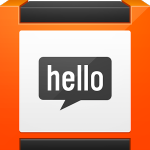
Al lancio della vostra App Pebble, vi verrà chiesto se siete un utente nuovo o di ritorno. Se siete nuovi Pebbler, selezionate l’opzione in alto e l’app consente di impostare rapidamente un account.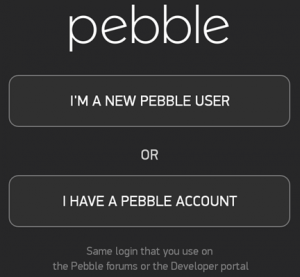
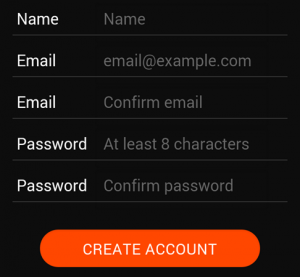
Se già possedete un account, basterà digitare e-mail e password e cliccare su login. Se non riuscite a ricordare le informazioni sull’account, è sufficiente cliccare su “Password dimenticata?”sotto il pulsante Login e una nuova password sarà spedita in email.
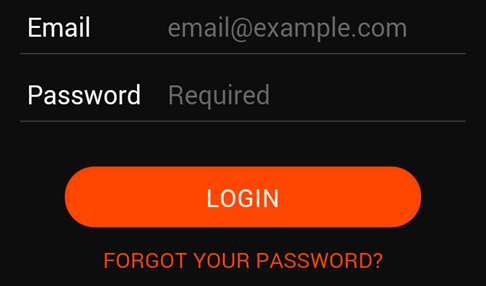
-
Effettua l’associazione Pebble tramite il Bluetooth
Se vi siete persi il punto 3 di cui sopra, questo è quanto verrà richiesto dalla applicazione Pebble per abilitare il Bluetooth sul vostro Android. Toccate Allow (Consenti).
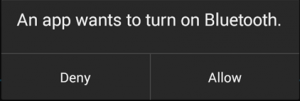
L’applicazione Pebble inizierà la ricerca di un Pebble disponibile all’interno di 15 metri dal vostro telefono. Scegliete il vostro Pebble quando lo vedete elencato sullo schermo.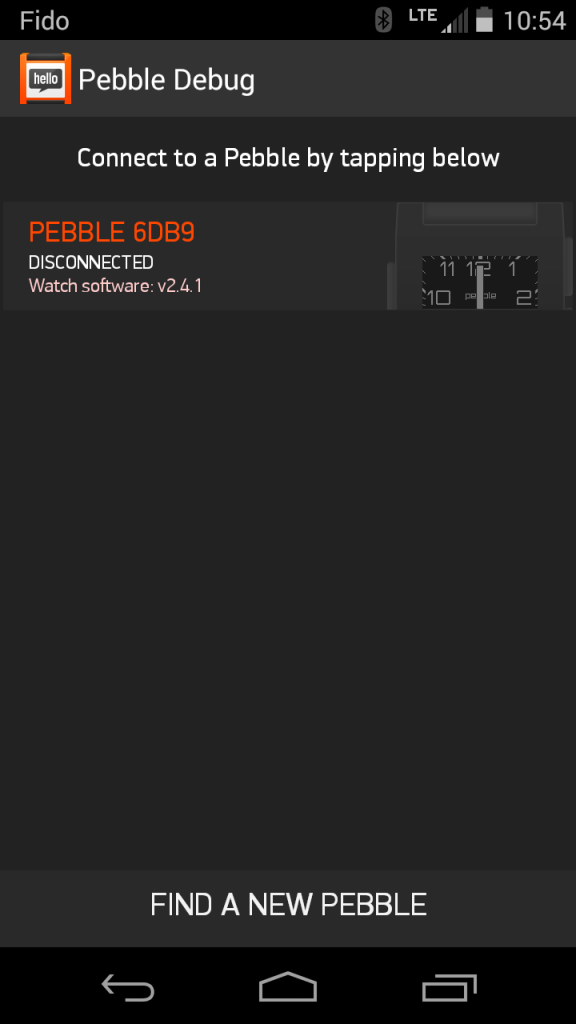
Se l’applicazione non è in grado di trovare il vostro Pebble, assicuratevi che il vostro Pebble si trovi nel raggio del Bluetooth e toccate “Find new Pebble” (Trova un nuovo Pebble) in fondo allo schermo. Un pop-up apparirà e vi chiederà di confermare l’abbinamento. Toccare “Pair” nella app e premere il pulsante Up sul tuo Pebble (il pulsante in alto sul lato destro) per confermare la connessione.
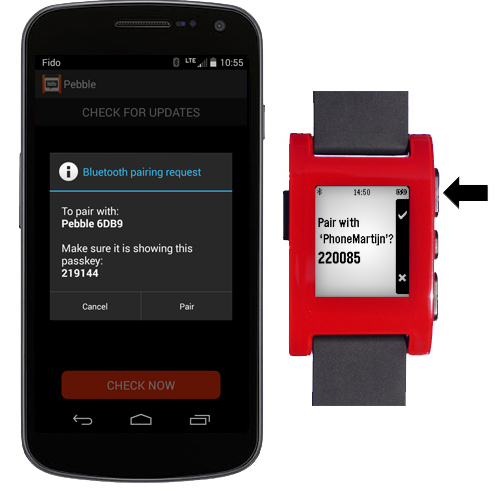
- CONFIGURAZIONE DI BASE
Una volta connesso il Pebble, l’applicazione vi guiderà attraverso alcune configurazioni di base:- Controllo e download di firmware aggiornato (obbligatorio)
- Scansione e aggiornamento di tutte le applicazioni che possono già essere caricate sul vostro Pebble (facoltativo)
- Suggerimenti di watchapp popolari da scaricare (opzionale)
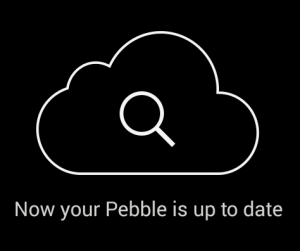
-
Attivare l’accesso alle notifiche
Dopo l’aggiornamento, vi verrà chiesto di concedere a Pebble l’accesso al servizio di notifica del telefono.
Questo è un passo necessario, altrimenti il vostro Android non permetterà di inviare le notifiche verso l’orologio.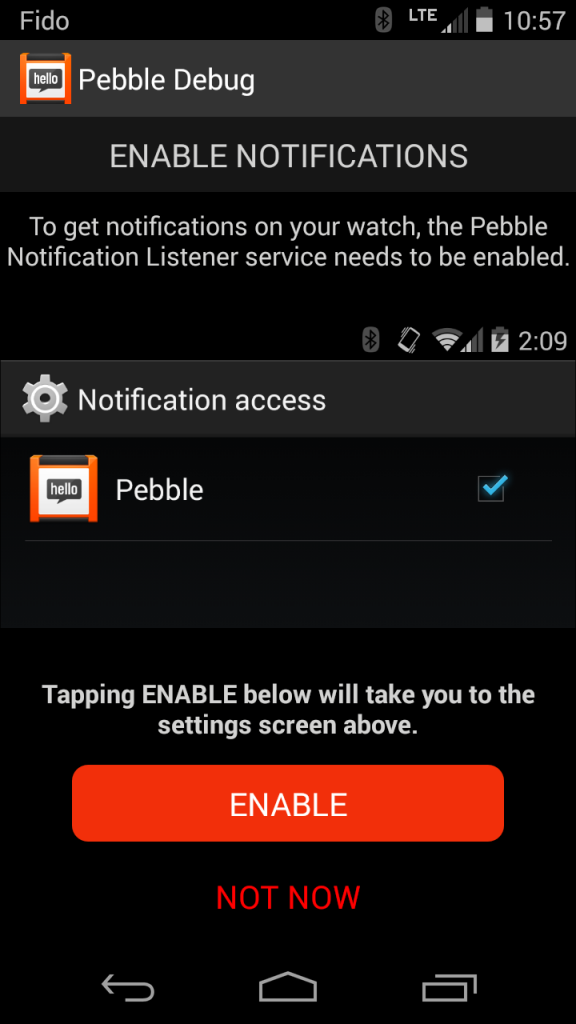
Per consentire l’accesso,spunta Pebble sulla pagina e toccate il pulsante arancione Enable.
Una volta che attivato, premete il pulsante indietro per tornare alle impostazioni.
-
Impostare le notifiche
A questo punto avete fatto il set up di base e sarete in grado di attivare rapidamente le notifiche che desiderate ricevere sul vostro Pebble.
Dal menu principale della app mobile, andate su Notifications (Notifiche). Le notifiche di base del telefono (chiamate in arrivo e SMS) verranno mostrate prima, con le opzioni abilitate di default. Se si scorre un pò di più e si tocca “All Apps” (Tutte le applicazioni), elencherà tutte le applicazioni attualmente sul telefono.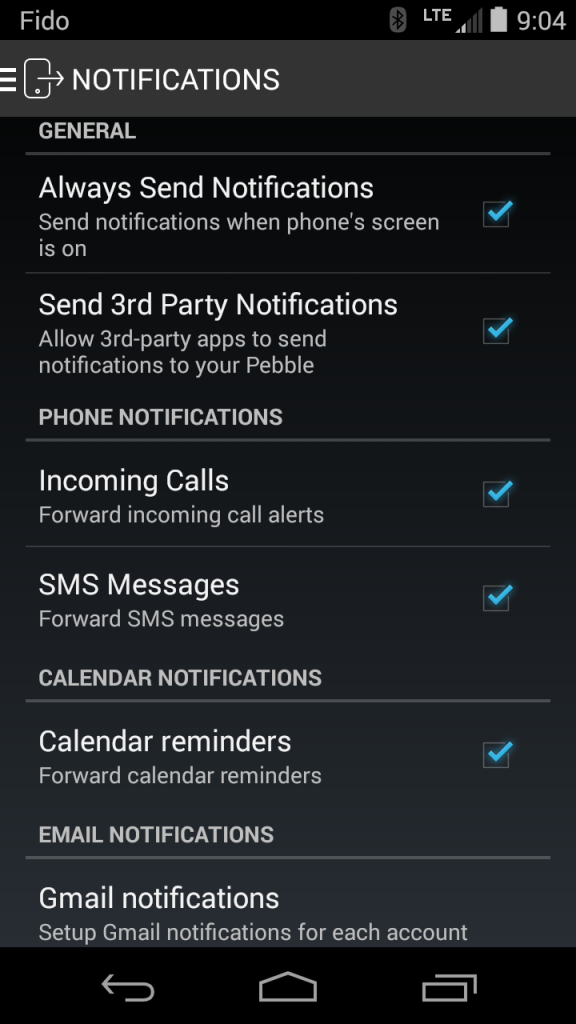
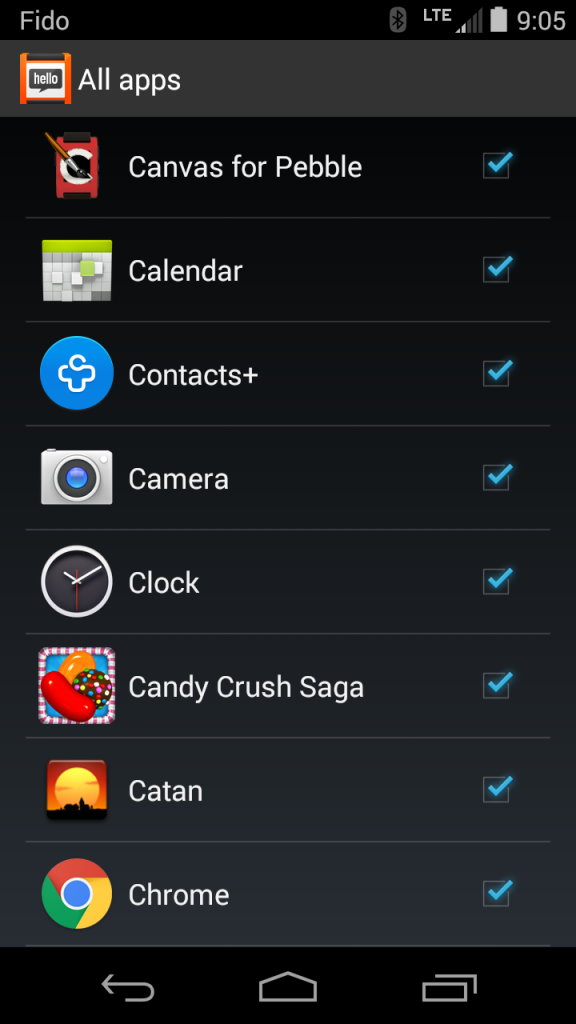
Prendetevi un attimo per guardare il tutto e in particolare le applicazioni da deselezionare se non si desidera riceverle come notifiche Pebble. Premete il pulsante arancione Finished quando avete finito.
- METTETE ALLA PROVA LA CONNESSIONE
Per verificare la connessione, e per vedere alcuni esempi delle notifiche dei messaggi di base, è possibile inviare notifiche di prova sul vostro Pebble.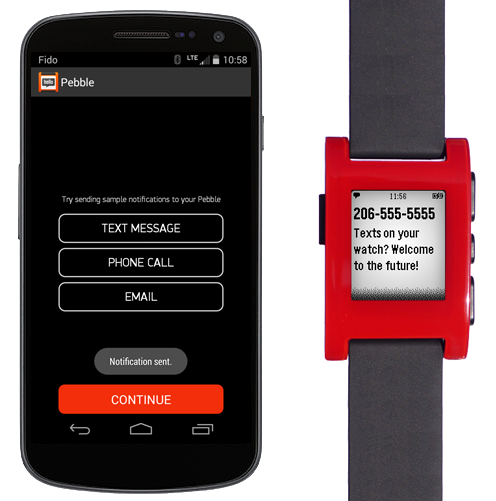
Quando avete finito cliccate il pulsante arancione Continue
-
Divertiti ed esplora!
Potete trovare lo stato della connessione elencato nell’angolo in alto a sinistra della app sul vostra applicazione. Se vedete “Pebble Disconnected” sarà sufficiente toccare quelle parole per tornare alla pagina di associazione.
Ora è configurato e siete pronti ad esplorare l’applicazione Pebble! Se è la prima volta, l’applicazione Pebble vi darà una breve guida dettagliata delle funzionalità in-app.Toccate la parte superiore sinistra della app per aprire il menu principale. Da lì potete selezionare quali notifiche si desiderano ricevere per Pebble (Notifications), scegliere una applicazione musicale predefinita per controllarla con Pebble (Settings > Music), oppure sfogliare il nostro nuovo appstore per trovare divertenti watchface e watchapps!